Hướng dẫn #2 cách chèn nhạc vào video trên iPhone dễ dàng nhất
Deprecated: trim(): Passing null to parameter #1 ($string) of type string is deprecated in /home/caocap/public_html/wp-content/plugins/fixed-toc/frontend/html/class-dom.php on line 98
Để tạo nên một video tuyệt vời thì khâu hình ảnh đẹp thôi là chưa đủ, việc chăm chút và thêm phần âm thanh vào video cũng quan trọng không kém. Tuy nhiên không cần phải sử dụng tới máy tính cho bất tiện, giờ bạn có thể làm điều đó ngay trên iPhone một cách chuyên nghiệp. Vậy sau đây mời bạn tham khảo bài viết cách chèn nhạc vào video trên iPhone dễ dàng nhất nhé !!!

1. Hướng dẫn chèn nhạc vào video trên iPhone bằng app VivaVideo
VivaVideo là một trong những app chỉnh sửa video phổ biến nhất cho iPhone với hơn 136,000 lượt đánh giá tốt từ người dùng trên Appstore. Bạn có thể tải ứng dụng miễn phí tại đây:
Sau khi cài đặt thành công bạn mở app VivaVideo lên. Nếu không có nhu cầu nâng cấp lên bản VIP của VivaVideo (Giúp mở khóa nhiều chức năng hơn bản miễn phí), ở góc trên cùng bên trái bạn nhấn vào dấu X để bỏ qua. Bạn có thể thấy ở bên dưới app có lời mời để bạn dùng thử miễn phí bản VIP trong 3 ngày. Tuy nhiên bạn cần cân nhắc khi lựa chọn, vì nếu sau 3 ngày mà bạn quên không hủy đi sẽ bị trừ một khoản tiền do app tự động gia hạn.

Cách dùng app VivaVideo chèn nhạc vào video trên iPhone
- Giờ ở màn hình chính của app, bạn chọn phần “Chỉnh sửa”.
- Lựa chọn video muốn chỉnh sửa (Hoặc bạn có thể chọn nhiều video để ghép chúng vào thành một video dài).
- Chọn “Tiếp” để xác nhận.

- Bạn sẽ được đưa tới màn hình biên tập video, hãy chuyển qua tab “Nhạc”.
- Bạn muốn bỏ âm thanh gốc của video thì nhấn chuyển âm thanh gốc thành “TẮT” .
- Rồi chọn phần “Thêm nhạc” .
- Nếu muốn bạn cũng có thể chọn “Thêm bản ghi âm thuyết minh” hoặc “Thêm hiệu ứng âm thanh” .

- Bạn chọn tab “Trực tuyến” để tải và chọn một bản nhạc có sẵn của VivaVideo.
- Hoặc chọn tab” Thư viện” để thêm nhạc của riêng bạn vào video, giúp tùy chỉnh video tốt hơn.
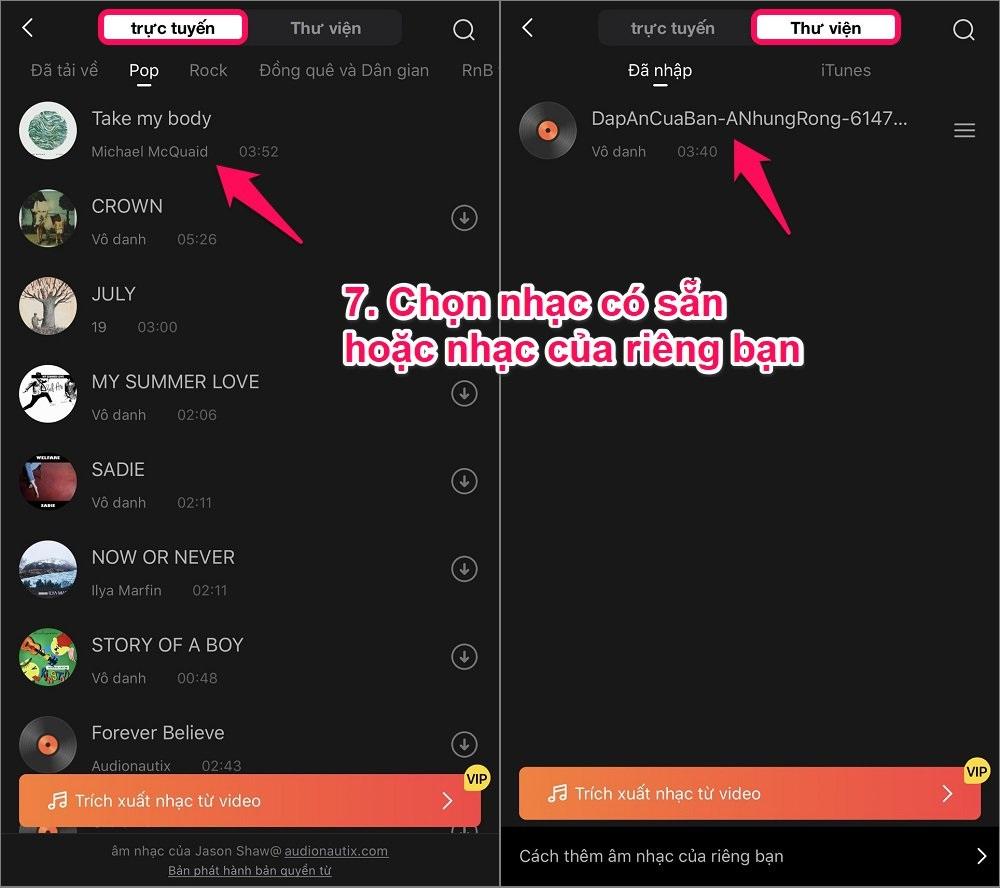
(Tuy nhiên bất tiện hơn Android, trên iPhone thì VivaVideo chỉ tự nhận được nhạc trên iTunes của bạn. Tại mục bên dưới bài viết, bạn có thể tham khảo cách tự thêm nhạc vào thư viện app VivaVideo trên iPhone.)
- Tiếp tục, giờ bạn có thể thêm nguyên cả bài hát vào video.
- Hoặc kéo 2 thanh để lấy một đoạn nhạc ngắn tùy ý từ bài hát sao cho phù hợp với thời lượng của video.
- iPhone sẽ tự động phát đoạn nhạc đã được cắt ra, bạn nghe tới khi vừa ý thì nhấn “Áp dụng”.

- Để xem thử video đã được thêm nhạc bạn nhấn “Play” .
- Nếu tất cả đã ổn, ở góc dưới cùng bên trái bạn chọn “Quay lại” .
- Cuối cùng bạn chọn “Lưu” rồi chọn chất lượng video xuất ra là xong.

Cách tự thêm nhạc vào thư viện app VivaVideo trên iPhone
- Đầu tiên bạn dùng trình duyệt trên máy tính hoặc điện thoại tải file mp3 từ Zingmp3, Nhaccuatui,… sau đó gửi file đó tới Gmail của bạn.
- Giờ trên iPhone bạn mở ứng dụng “Gmail” lên và tìm đến file mp3.
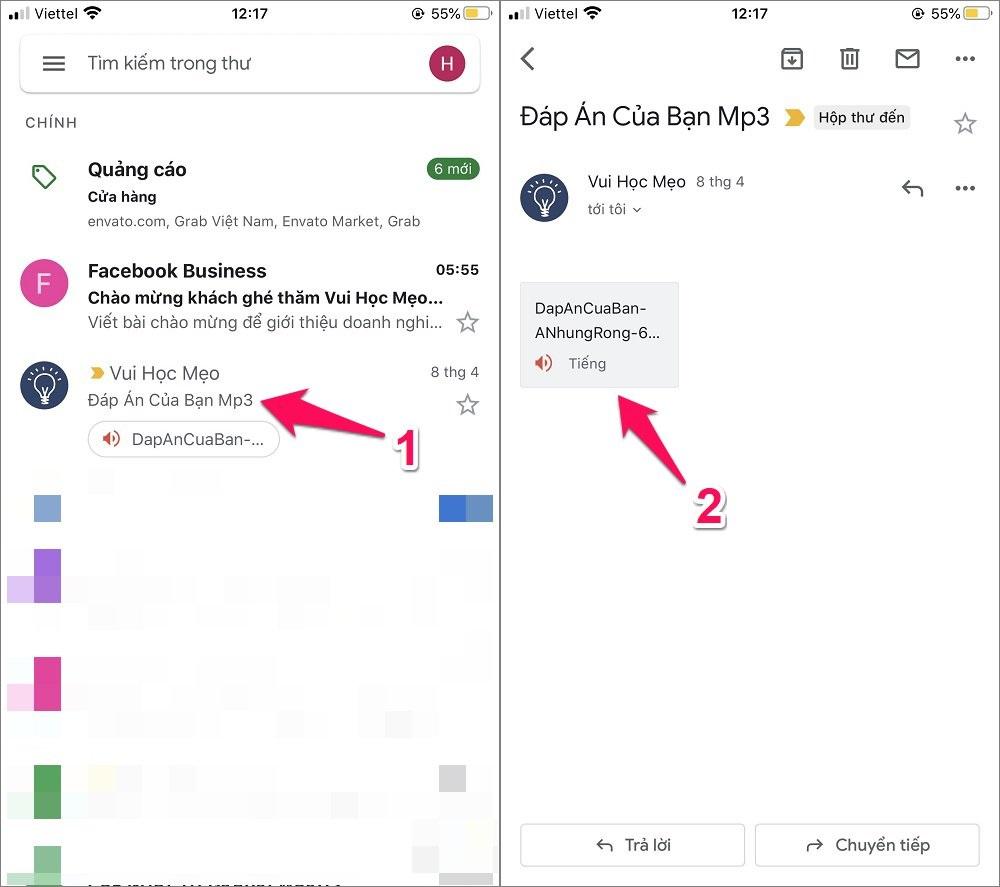
- Ở góc trên cùng bên phải, bạn chọn “Chia sẻ” .
- Nhấn “Thêm” rồi kéo xuống tìm chọn “Sao chép đến VivaVideo”.

2. Hướng dẫn chèn nhạc vào video trên iPhone bằng app iMovie
Hầu hết các app chỉnh sửa video trên Appstore khi xuất ra video đều sẽ bị in dấu chìm logo nếu bạn không nâng cấp lên bản VIP trả phí. Nếu không thích như vậy, bạn có thể tham khảo app iMovie tới từ chính nhà Apple, miễn phí từ ngoài cho tới nội thất bên trong luôn, không có VIP và không có quảng cáo trong app.
Để chèn nhạc vào video trên iPhone bằng app iMovie, tất cả các thao tác bạn làm tương tự như hướng dẫn với app VivaVideo. Tuy nhiên iMovie chỉ cho phép xuất ra video chất lượng tối đa là HD – 720p.

Nếu bạn có bất kỳ thắc mắc hay có mẹo hay hơn về cách chèn nhạc vào video trên iPhone, hãy chia sẻ ý kiến của bạn bằng khung bình luận bên dưới nhé.
Chúc bạn thành công !!!
- Share CrocoBlock key trọn đời Download Crocoblock Free
- Cung cấp tài khoản nghe nhạc đỉnh cao Tidal Hifi – chất lượng âm thanh Master cho anh em mê nhạc.
- Adobe InDesign CC 2018 Build 13.1 Crack Free Download – PCSoftwares
- Bí mật cách đổi tên id tiktok chưa đủ 30 ngày đơn giản | Duy Nguyễn – Giảng viên marketing uy tín
- Share Acc VIP HDOnline.vn, chia sẻ tài khoản HDONline.vn VIP
- Thứ tự của các hành tinh trong Hệ Mặt Trời: Hành tinh nào gần mặt trời nhất?
- Cách chia ổ cứng, Set Active, Fix MBR trước khi Ghost, cài Win
Bài viết cùng chủ đề:
-
Sự Thật Kinh Sợ Về Chiếc Vòng Ximen
-
Nên sử dụng bản Windows 10 nào? Home/Pro/Enter hay Edu
-
"Kích hoạt nhanh tay – Mê say nhận quà" cùng ứng dụng Agribank E-Mobile Banking
-
Cách gõ tiếng Việt trong ProShow Producer – Download.vn
-
Câu điều kiện trong câu tường thuật
-
Phân biệt các loại vạch kẻ đường và ý nghĩa của chúng để tránh bị phạt oan | anycar.vn
-
Gỡ bỏ các ứng dụng tự khởi động cùng Windows 7
-
Cách xem, xóa lịch sử duyệt web trên Google Chrome đơn giản
-
PCI Driver là gì? Update driver PCI Simple Communications Controller n
-
Sửa lỗi cách chữ trong Word cho mọi phiên bản 100% thành công…
-
Cách reset modem wifi TP link, thiết lập lại modem TP Link
-
Thao tác với vùng chọn trong Photoshop căn bản
-
Hình nền Hot Girl cho điện thoại đẹp nhất
-
Cách nhận dạng đồ thị hàm số mũ và logarit, bậc nhất, bậc 2, 3, 4
-
Chơi game kiếm tiền thật trên mạng uy tín 2021 – Nghialagi.org
-
Download RawDigger 1.4.5.713 beta – Xem ảnh thô trên máy tính -taimien



